Aktualisiert December 2025 : Beenden Sie diese Fehlermeldungen und beschleunigen Sie Ihr Computersystem mit unserem Optimierungstool. Laden Sie es über diesen Link hier herunter.
- Laden Sie das Reparaturprogramm hier herunter und installieren Sie es.
- Lassen Sie es Ihren Computer scannen.
- Das Tool wird dann Ihren Computer reparieren.
Windows Device Manager ist sicherlich ein nützliches integriertes Tool zum Verwalten, Deinstallieren und Deaktivieren von Treibern ohne Expertenwissen. Der Geräte-Manager erscheint praktisch und jeder mit Grundkenntnissen in Windows kann ihn öffnen und benutzen. Heute werde ich Ihnen jedoch ein solches Programm vorstellen, das Benutzern hilft, installierte Windows-Treiber direkt aus der Eingabeaufforderung zu verwalten. DevCon ist das kostenlose Befehlszeilenprogramm, mit dem Benutzer Treiber über die Befehlszeile verwalten können.
Inhaltsverzeichnis
DevCon für Windows
DevCon ist verfügbar für Microsoft Windows 2000 oder höher und Windows Server 2003. Das bedeutet, dass das Tool mit allen aktuellen Windows-Versionen wie Windows 8, Windows 8.1, etc. kompatibel ist.
Um dieses Tool nutzen zu können, müssen Sie zunächst DevCon von der Microsoft Support Website herunterladen. Sie erhalten es sowohl für die 32-Bit-Version als auch für die 64-Bit-Version von Windows. Nach dem Herunterladen und Entpacken der Datei müssen Sie die Version 32-Bit oder 64-Bit für Ihren Windows-Computer auswählen. Oder Sie können auch den gesamten entpackten DevCon-Ordner in Ihr Systemlaufwerk legen.
Öffnen Sie anschließend ein Eingabeaufforderungsfenster mit Administratorrechten. Wenn Sie Windows 7 oder eine frühere Version von Windows verwenden, können Sie dies tun, indem Sie nach im Startmenü suchen. Wenn Sie Windows 8 oder höher verwenden, drücken Sie Win+X zusammen und wählen Sie Eingabeaufforderung (Admin).
Geben Sie nach dem Öffnen der Eingabeaufforderung den folgenden Befehl ein:
- cd c:devconi386 (Für 32-Bit)
- cd c:devconia64 (Für 64-Bit)
c:devcon ist der Pfad, in dem Sie den entpackten Ordner abgelegt haben.
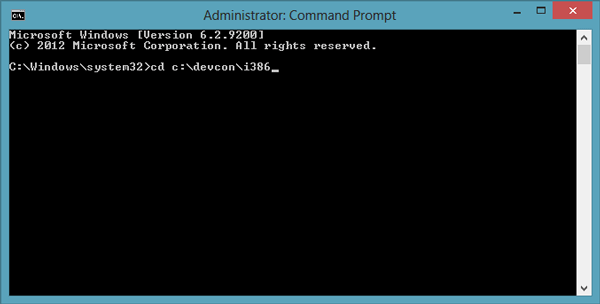
Mit der Eingabe dieses Befehls haben Sie DevCon erfolgreich gestartet.
Nützliche Befehle zur Verwaltung von Windows-Treibern mit DevCon
Wir empfehlen die Verwendung dieses Tools bei verschiedenen PC-Problemen.
Dieses Tool behebt häufige Computerfehler, schützt Sie vor Dateiverlust, Malware, Hardwareausfällen und optimiert Ihren PC für maximale Leistung. Beheben Sie PC-Probleme schnell und verhindern Sie, dass andere mit dieser Software arbeiten:
- Download dieses PC-Reparatur-Tool .
- Klicken Sie auf Scan starten, um Windows-Probleme zu finden, die PC-Probleme verursachen könnten.
- Klicken Sie auf Alle reparieren, um alle Probleme zu beheben.
DevCon tut alles, was möglich ist, mit dem Device Manager. Aber es funktioniert einfach anders – mit Befehlen. Obwohl Sie fast alle unterstützten Befehle erhalten können, indem Sie den folgenden Befehl eingeben, sind hier einige von ihnen für grundlegende Verwaltungszwecke aufgeführt.
.exe Hilfe
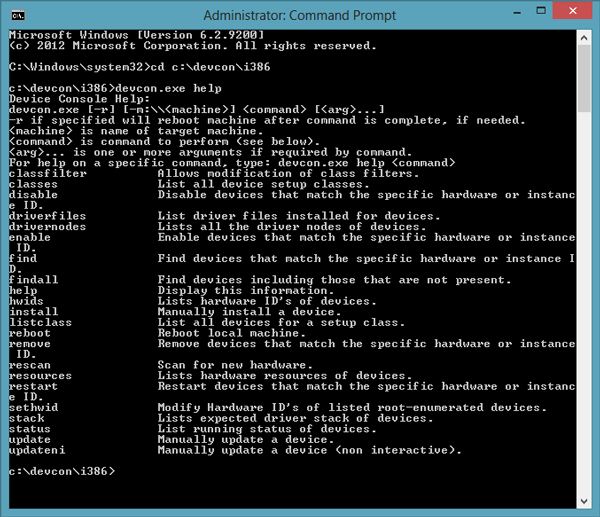
Wenn Sie den Status einer Hardware wissen möchten, müssen Sie folgenden Befehl ausführen,
.exe status [Gerätename]
Zum Beispiel,
.exe Status *CDROM*
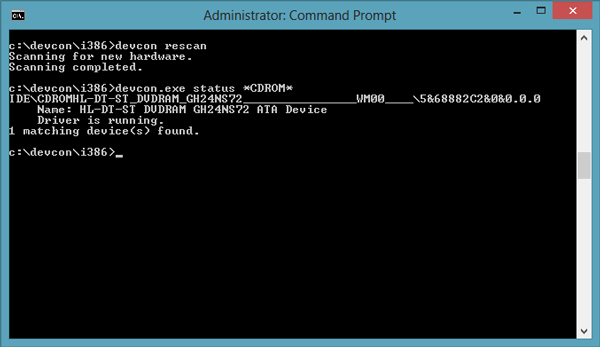
Wie der Geräte-Manager können Sie mit diesem Tool jeden Hardwaretreiber aktivieren/deaktivieren. Dazu müssen Sie diesen Befehl eingeben,
.exe aktiviert [Gerätename]
.exe deaktivieren[Gerätename]
Wenn Sie den Status wissen, einen Hardwaretreiber aktivieren oder deaktivieren möchten, müssen Sie den Namen dieser Hardware kennen. Falls Sie es nicht wissen, können Sie eine kurze Liste aller Namen erhalten, indem Sie den folgenden Befehl eingeben,
Klassen
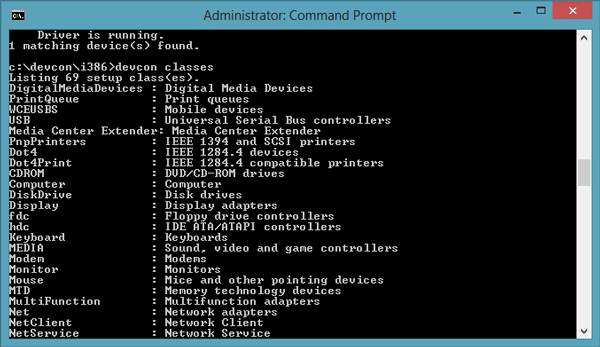
Genau wie der Geräte-Manager können DevCon-Anwender auch mit dem folgenden Befehl nach Hardware-Änderungen suchen,
Für diejenigen, die mehr über eine bestimmte Hardware oder ein bestimmtes Gerät erfahren möchten, kann dieser Befehl helfen,
Sie müssen Ihren Computernamen eingeben, um Ihren PC anzugeben, da er auch auf einem Netzwerkcomputer funktioniert.
Vorteil der Verwendung von DevCon gegenüber dem Device Manager
Der erste Vorteil ist, dass das DevCon-Dienstprogramm schneller ist als der Device Manager. Der zweite Vorteil ist, dass er mehr Flexibilität bietet. Sie haben mehr Möglichkeiten, Ihre installierten Treiber zu kontrollieren. Der dritte und spannendste Vorteil von DevCon ist, dass Sie jeden Treiber eines beliebigen Windows-PCs in Ihrem Netzwerk von jedem einzelnen PC aus verwalten können.
Wenn Sie weitere Informationen benötigen, können Sie die vollständige Dokumentation von DevCon und den Download-Link unter KB311272 erhalten.
EMPFOHLEN: Klicken Sie hier, um Windows-Fehler zu beheben und die Systemleistung zu optimieren
